LayOut
LayOut vous permet de combiner des modèles SktechUp afin de créer des documentations techniques de qualité. Vous pourrez y intégrer du texte, des illustrations vectorielles.
Le relevé de terrain est une étape essentielle dans tout projet d’architecture, d’urbanisme ou de design paysager. Longtemps réservé aux géomètres équipés de stations totales ou de scanners 3D onéreux, il est désormais accessible à tous grâce à la convergence du drone, du smartphone et de SketchUp.
Cette approche, que l’on peut qualifier de « Augmented Field Data », permet de capter les données du terrain en conditions réelles, de les structurer et de les intégrer directement dans votre flux de modélisation 3D. Plus rapide, plus visuelle, plus fluide.
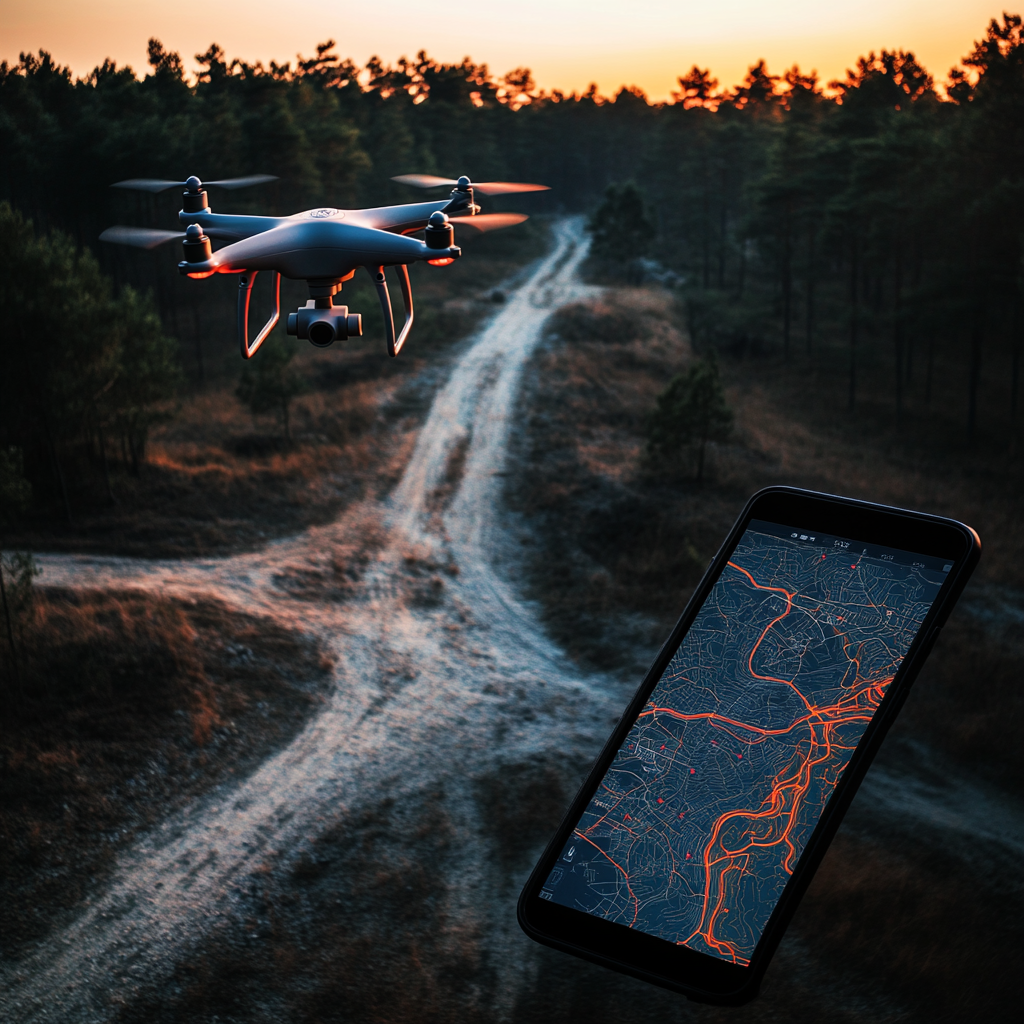
Permet de réaliser des orthophotos, vues aériennes ou vidéos de survol. Certains drones (ex : DJI Mini 3, Mavic 2 Pro) permettent même de générer des nuages de points ou des modèles 3D via photogrammétrie.
Les derniers iPhone et iPad Pro intègrent un capteur LiDAR. Avec une application comme Polycam, Luma AI ou Sitescape, vous pouvez scanner des éléments de terrain, murs, façades, mobilier urbain… et les exporter en .OBJ ou .USDZ pour import dans SketchUp.
Apps comme GPS Fields Area, Site Audit Pro ou DroneDeploy permettent de repérer précisément les zones à modéliser, d’annoter les lieux, et de structurer la prise d’information.
Un architecte capture la cour d’un immeuble haussmannien avec un smartphone LiDAR. Il importe la façade arrière et les niveaux réels dans SketchUp, modélise une verrière en contexte réel, et envoie le rendu au client en 48h.
Un drone est utilisé pour capter la topographie d’un terrain rural. La photogrammétrie génère un mesh 3D intégré dans SketchUp. L’équipe teste plusieurs plateformes et orientent le projet selon la réalité du site.
L’époque où la modélisation débutait sans ancrage réel est révolue. Grâce aux technologies de scan via drone ou smartphone, couplées à la puissance de SketchUp, vous pouvez désormais intégrer le terrain dans toute sa richesse dès la phase initiale du projet.
Cette nouvelle approche « Augmented Field Data » transforme votre rapport au site, améliore la précision de vos modèles et valorise votre expertise. Chez DatchUp, nous vous accompagnons pour maîtriser ces outils et structurer une méthode de travail plus moderne, plus agile et plus immersive.
LayOut vous permet de combiner des modèles SktechUp afin de créer des documentations techniques de qualité. Vous pourrez y intégrer du texte, des illustrations vectorielles.
PreDesign relie environnement et architecture en fournissant des données climatiques pour vos projets.
Il propose également des recommandations de conception.
Warehouse vous donne accès à des milliers de produits réels issus des catalogues des plus grandes marques de meubles, de revêtements muraux et de sols et de designers
Trimble rassemble toutes vos données de projet dans un environnement cloud Il vous permet de collaborer à partir de n’importe quel appareil avec plusieurs parties sur le même projet.
SketchUp XR vous donne la possibilité de présenter vos projets en réalité virtuelle et d’interagir avec vos modèles de manière très détaillée.
Visualisez vos projets réalisés avec SketchUp en toute simplicité via votre smartphone grâce à SktechUp Mobile Viewer.
Datchup vous conseille et vous accompagne dans le choix de l’outil le plus adapté au meilleur tarif, selon vos besoins.
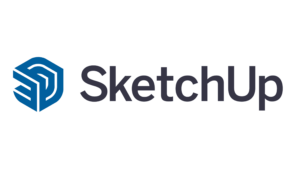
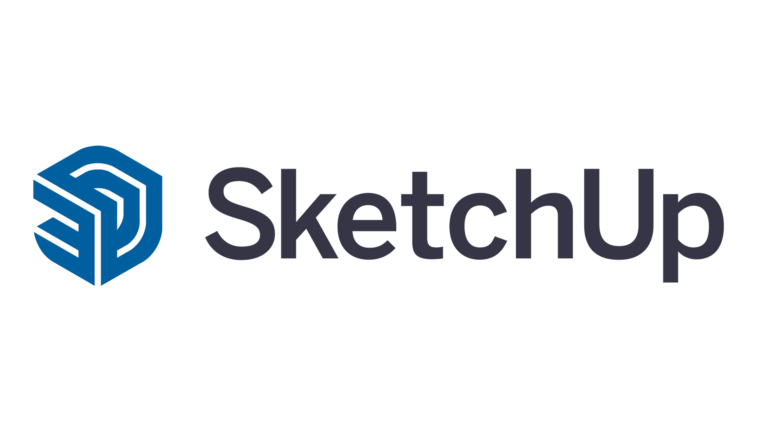
Datchup vous conseille et vous accompagne dans le choix de l’outil le plus adapté au meilleur tarif, selon vos besoins.
Besoin d’un conseil ou d’un accompagnement ?
Contactez-nous
Besoin d’un conseil ou d’un accompagnement ? Contactez-nous








Revendeur d’abonnements logiciels de dessin 3D depuis 25 ans.
Besoin d’un conseil ?
+33 (0)4 89 61 21 40